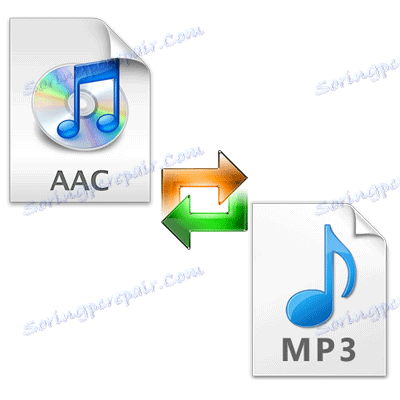Pretvori AAC v MP3
AAC (Advanced Audio Coding) je eden od formatov zvočnih datotek. Ima nekaj prednosti pred MP3-jem, vendar je slednja pogostejša in večina igralnih naprav deluje z njim. Zato je vprašanje pretvarjanja AAC v MP3 pogosto pomembno.
Vsebina
Načini pretvorbe AAC v MP3
Morda je najtežja stvar pri spreminjanju oblike AAC v MP3 izbira primernega programa za to. Poglejmo si najustreznejše možnosti.
Metoda 1: Prosti pretvornik M4A v MP3
Ta preprost pretvornik deluje z različnimi formati, ima jasen vmesnik v ruskem jeziku in vgrajen predvajalnik. Edina pomanjkljivost je, da se v oknu programa prikažejo oglasi.
Prenesite brezplačno M4A v MP3 Converter
- Kliknite gumb »Dodaj datoteke« in na trdem disku izberite AAC.
- Prepričajte se, da je v meniju "Output Format" nastavljen "MP3" .
- Kliknite gumb »Pretvori« .
- Ko je postopek končan, se prikaže okno s sporočilom o tem, kje si lahko ogledate rezultat. V tem primeru je to izvorni imenik.

Ali preprosto prenesite želeno datoteko na delovno področje programa.
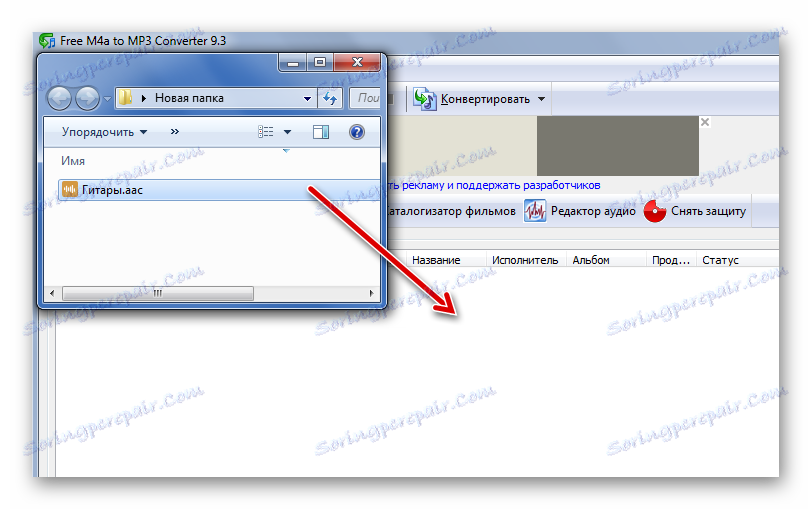
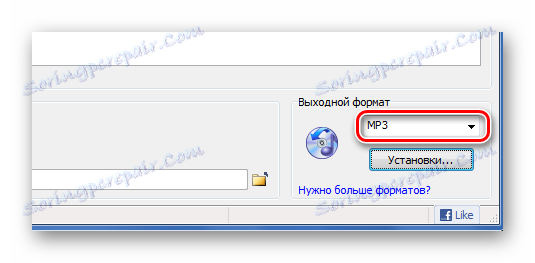

Opomba: če pretvorite veliko datotek, lahko traja veliko časa. Postopek lahko začnete ponoči, tako da izberete pretvorbo in nato zaustavite računalnik.


V mapi z izvirno datoteko AAC vidimo novo datoteko z razširitvijo MP3.
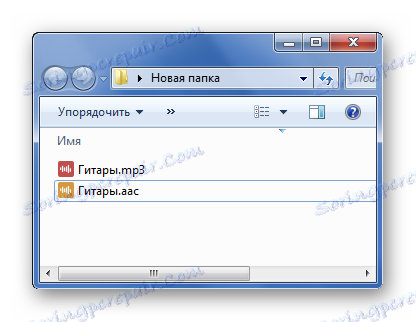
2. način: Freemake Audio Converter
Naslednji brezplačni program za pretvorbo glasbe je Freemake Audio Converter . Skupaj podpira več kot 50 formatov, vendar nas zanima AAC in možnost pretvorbe v MP3.
- Kliknite gumb Audio in odprite želeno datoteko.
- Sedaj kliknite na gumb "MP3" na dnu okna.
- V zavihku profila lahko izberete frekvenco, hitrost in kanale zvočne posnetke. Čeprav je priporočljivo pustiti "optimalno kakovost" .
- Nato določite imenik, s katerim shranite prejeto MP3 datoteko. Če je potrebno, ga lahko takoj izvozite v iTunes , ki postavlja kljukico pred to postavko.
- Kliknite »Pretvori« .
- Po zaključku postopka lahko takoj odprete mapo z MP3. Če želite to narediti, kliknite ustrezno povezavo v vrstici z imenom datoteke.
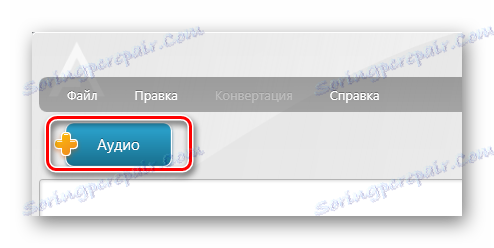
Vlečenje v tem primeru bo tudi delo.
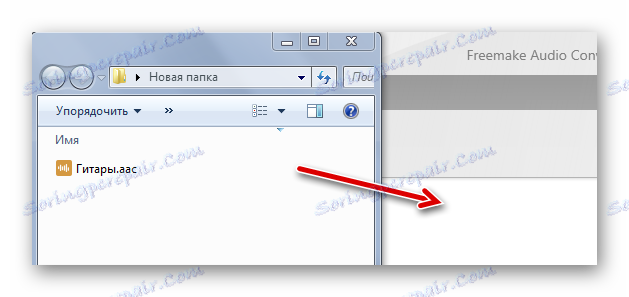
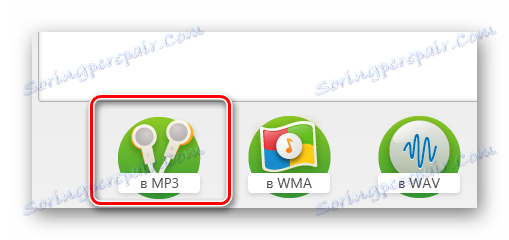
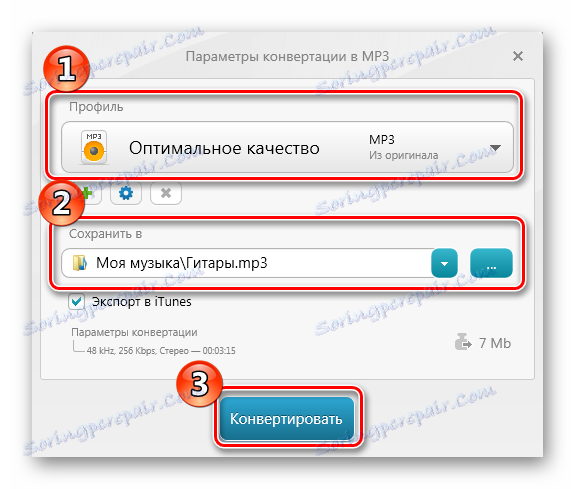
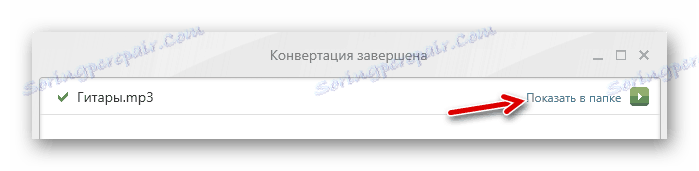
3. način: Total Audio Converter
Odlična alternativa bi bila Skupaj zvočni pretvornik . To je zelo funkcionalen program, ker poleg pretvorbe lahko izvleče zvok iz videa, digitalizira CD-je in celo prenese videoposnetke iz YouTuba.
- Potreben AAC je mogoče najti preko vgrajenega upravljalnika datotek pretvornika. Poleg te datoteke potrdite polje.
- V zgornjem delu plošče kliknite gumb "MP3" .
- V oknu Možnosti konverzije lahko določite mapo, v kateri se bo shranil rezultat, in prilagodite lastnosti samega MP3.
- Nato pojdite na razdelek »Začni konverzijo« . Tu lahko vključite dodajanje knjižnice iTunes, brisanje izvorne datoteke in odpiranje mape z rezultatom po pretvorbi. Kliknite »Začni« .
- Ko je postopek končan, se prikaže okno, skozi katerega lahko odprete mesto shranjevanja ustvarjenega MP3-ja. Čeprav ta mapa že odpre, če ste ta element označili prej.
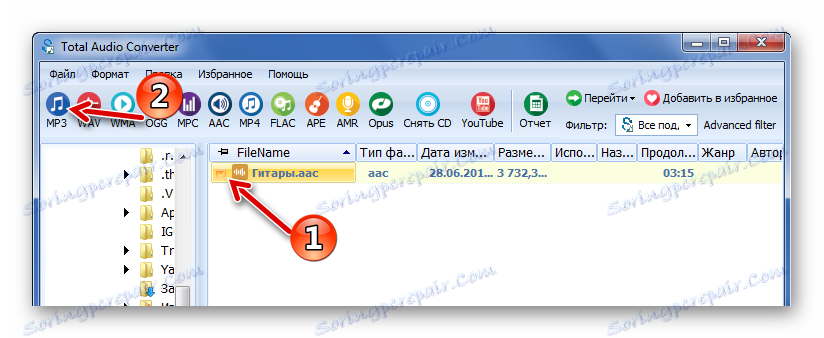
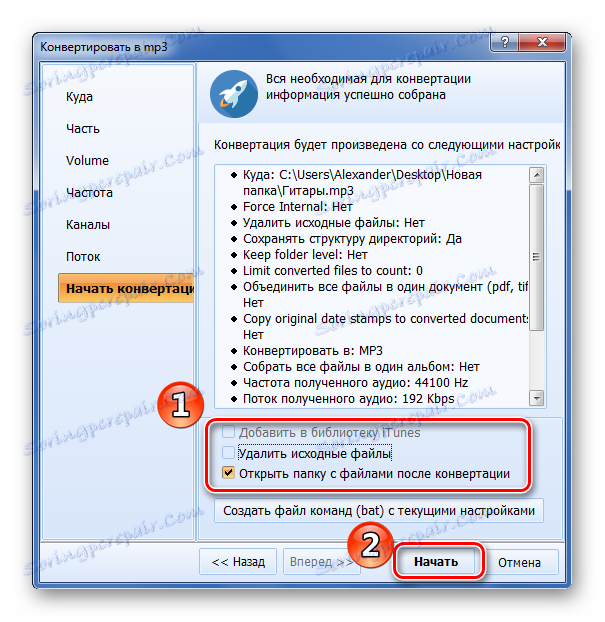

Metoda 4: AudioCoder
AudioCoder zasluži tudi pozornost, ki se ponaša z visoko pretvorbeno hitrostjo. Čeprav se novinci pogosto pritožujejo nad kompleksnim vmesnikom.
- Kliknite gumb "ADD" . Na seznamu, ki se odpre, lahko dodate posamezne datoteke, celotno mapo, povezavo itd. Izberite ustrezno možnost.
- Spodaj je blok z zavihki, kjer lahko nastavite najbolj raznolike parametre izhodne datoteke. Tukaj glavna stvar -
nastavite format MP3. - Ko je vse nastavljeno, kliknite gumb »Start« .
- Po zaključku se prikaže poročilo.
- V oknu programa lahko neposredno odpreš izhodno mapo.

Ali pa datoteko povlecite v okno programa.
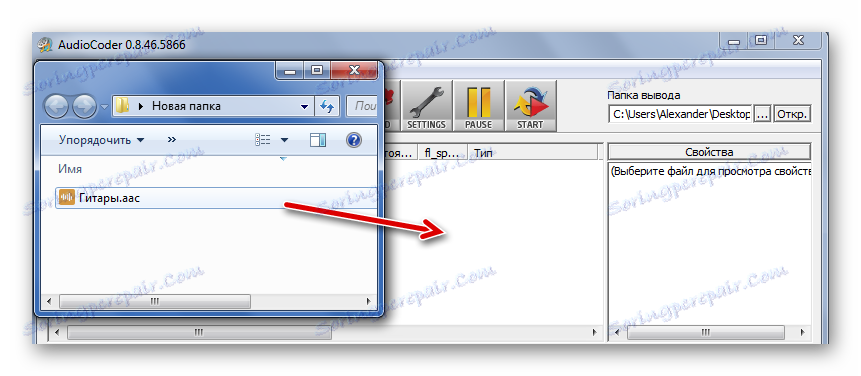
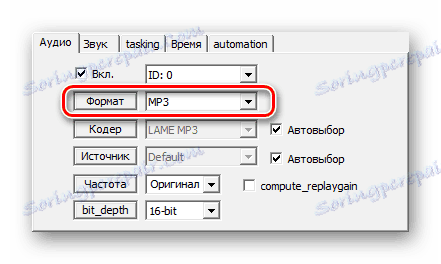
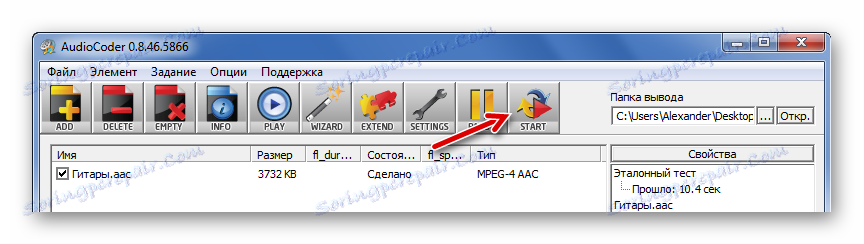

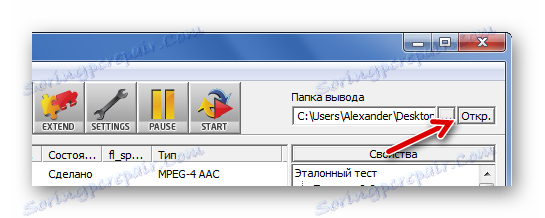
Metoda 5: Format Factory
Zadnji pogled na večnamenski pretvornik Format Factory . Je brezplačen, podpira ruski jezik in ima jasen vmesnik. Ni pomembnih pomanjkljivosti.
- Kliknite jeziček Zvok in kliknite MP3 .
- V oknu, ki se pojavi, kliknite gumb »Dodaj datoteko« in izberite želeni AAC.
- Po dodajanju vseh potrebnih datotek kliknite »V redu« .
- V glavnem oknu Format Factory ostane pritisnjeno »Start« .
- Konec konverzije bo označen z besedo "Done" v stanju datoteke. Če želite iti v izhodno mapo, kliknite njeno ime v spodnjem levem kotu okna programa.
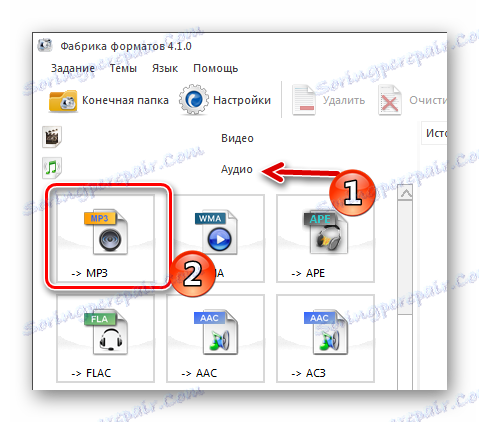
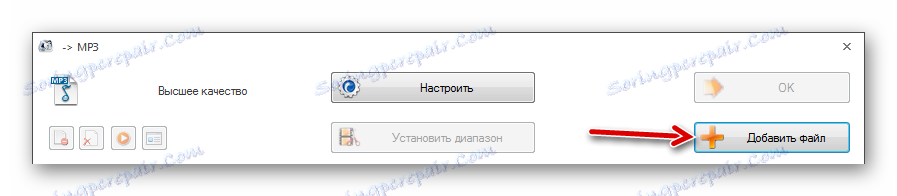
Ali pa jo premaknite v okno programa.
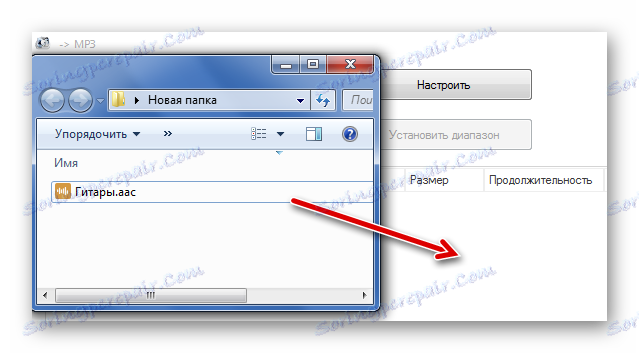
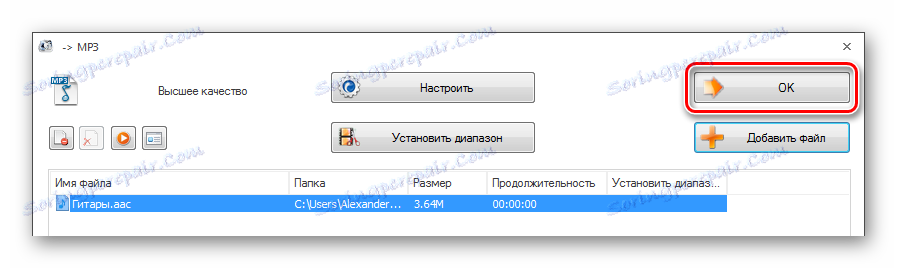


Danes lahko izberete priročen program za hitro pretvorbo AAC v MP3. V večini jih bo tudi začetnik hitro razumel, vendar pa je pri izbiri bolje, da se ne vodijo z enostavnostjo uporabe, temveč z razpoložljivo funkcionalnostjo, še posebej, če se pogosto ukvarjate z različnimi oblikami.